xp系统没有音频设备怎么办 xp系统没有音频设备的解决方法教程
来源:www.uzhuangji.cn 发布时间:2018-11-14 08:15
相信大家的电脑上都安装有音响功放等音频设备,但是有时候在使用系统的时候遇到没有音频设备这样的提示该怎么处理呢?别着急,今天小编就来给大家说说电脑没有音频设备解决的方法教程,感兴趣的小伙伴一起往下看看吧。
xp系统没有音频设备怎么办
1.先进入xp系统桌面,鼠标点击开始,选择运行打开,在运行框中输入“services.msc”并回车,进入下一步。
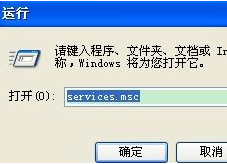
3.在打开的服务界面的右侧找到Windows Audio这个项,进入下一步。
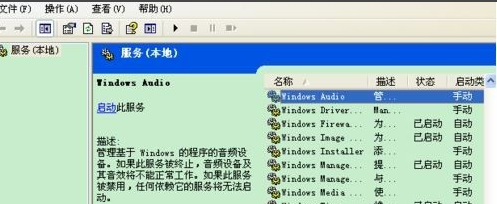
3.鼠标双击打开Windows Audio选项。
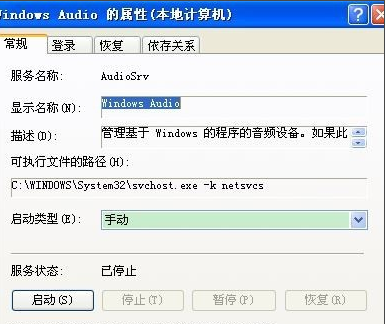
4.将Windows Audio中的启动类型修改为自动,然后点击启用按钮,最后点击应用确定即可。
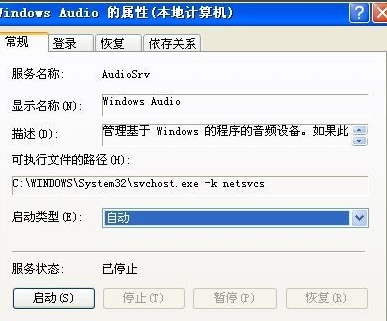
以上就是xp系统没有音频设备怎么办 xp系统没有音频设备的解决方法教程的全部内容了。如果你的xp系统也没有音频设备,可以参考小编上述方法来解决哦。更多精彩教程请关注u装机。
推荐阅读
"电脑TPM是什么意思"
- win11系统怎么安装 win11系统安装方法介绍 2021-07-30
- win11升级怎么绕过TPM win11 TPM开启 2021-07-30
- win7系统运行慢怎么办 系统运行慢解决教程分享 2021-07-30
- win7系统宽带连接错误代码651怎么办 系统宽带连接错误代码651解决教程分享 2021-07-28
win7系统怎么查看系统资源占用情况 查看系统资源占用情况教程分享
- win7系统怎么更换鼠标指针 系统更换鼠标指针教程分享 2021-07-26
- win7系统怎么修改任务栏预览窗口 系统修改任务栏预览窗口操作教程分享 2021-07-26
- win7系统运行速度慢怎么办 系统运行速度慢解决教程分享 2021-03-17
- win7系统怎么清理任务栏图标 系统清理任务栏图标教程分享 2021-03-17
u装机下载
更多-
 u装机怎样一键制作u盘启动盘
u装机怎样一键制作u盘启动盘软件大小:358 MB
-
 u装机超级u盘启动制作工具UEFI版7.3下载
u装机超级u盘启动制作工具UEFI版7.3下载软件大小:490 MB
-
 u装机一键u盘装ghost XP系统详细图文教程
u装机一键u盘装ghost XP系统详细图文教程软件大小:358 MB
-
 u装机装机工具在线安装工具下载
u装机装机工具在线安装工具下载软件大小:3.03 MB










